Por Namratha Nayak
Muitos usuários relataram ter visto o código de erro 0xC0070652 com a mensagem “Outra instalação já está em andamento” ao desinstalar qualquer aplicativo de seu PC. Os usuários que enfrentam esse erro observaram que reiniciar o sistema temporariamente funciona para resolver o problema. Se você deseja superar esse problema permanentemente, navegue pelas soluções detalhadas neste artigo.
Algumas das possíveis causas para esse erro são as seguintes:
- Problemas de serviço do Windows Installer
- Aplicativos de terceiros em conflito com o servidor MSI
- Interferência antivírus
Índice
Fix 1 - Reinicie o serviço Windows Installer
1. pressione Windows + R para abrir o Corre diálogo.
2. Modelo services.msc abrir Serviços Windows.
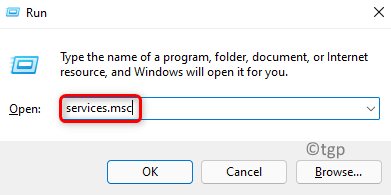
3. Olhe para instalador do Windows serviço na lista.
4. Clique com o botão direito no serviço e escolha a opção Começar se o serviço ainda não estiver em execução.

5. Caso o serviço já esteja em execução, selecione a opção Reiniciar.

6. Tente desinstalar o aplicativo que apresentava o erro e verifique se já está corrigido.
Correção 2 - interromper o serviço MSISERVER
1. Abrir Gerenciador de tarefas pressione Shift + Ctrl + Esc chaves simultaneamente.
2. Vou ao Serviços aba e encontre o serviço msiserver na lista.
3. Clique com o botão direito no serviço e escolha Pare.
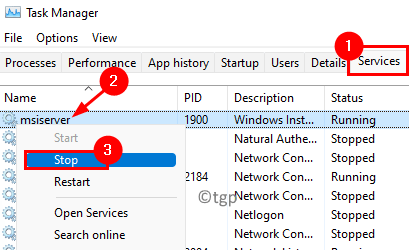
4. Agora verifique se o erro ainda está ocorrendo quando você executa uma operação de desinstalação para um aplicativo.
Fix 3 - Remover software antivírus
Use esta correção se você estiver enfrentando esse problema ao instalar / desinstalar o software antivírus. Isso acontece devido a alguns arquivos restantes de uma instalação anterior que estão interferindo no processo atual.
1. pressione Windows + E abrir Explorador de arquivos.Clique com o botão direito sobre Este PC e escolher Propriedades.
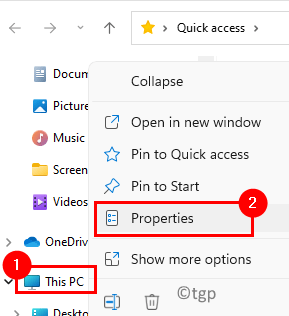
2. Nesta janela, escolha o Sistema guia e anote o seu Tipo de sistema no lado direito para conhecer a arquitetura do sistema atual.
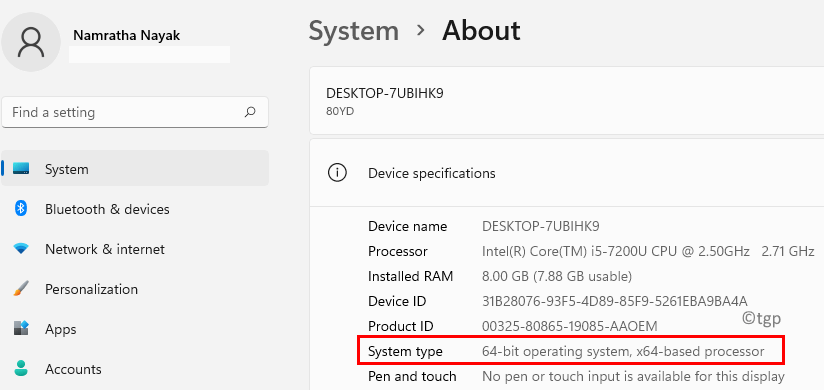
3. Abra seu navegador e vá para Reimage Plus local na rede Internet.
4. Download a versão do instalador com base no tipo de sistema.
5. Depois de baixar, Duplo click no instalador para abrir o arquivo.
6. Clique em sim para permitir que Reimage faça mudanças no sistema.
7. Quando solicitado, selecione o botão Instalar para instalar Reimage e escanear seu PC.
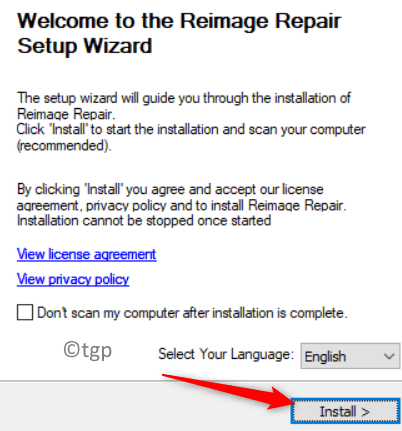
8. Siga as instruções na tela para remover os arquivos de instalação de antivírus restantes.
9. Reiniciar Seu sistema. Após reiniciar, verifique se o problema foi corrigido.
Fix 4 - Execute uma inicialização limpa
1. Abrir Corre usando o Windows e R chaves juntas.
2. Modelo msconfig abrir Configuração do sistema.

3. Vou ao Serviços aba.
4. Verificar a caixa associada à opção Ocultar todos os serviços Microsoft.
5. Clique em Desativar tudo para desativar todos os serviços, exceto os serviços da Microsoft.
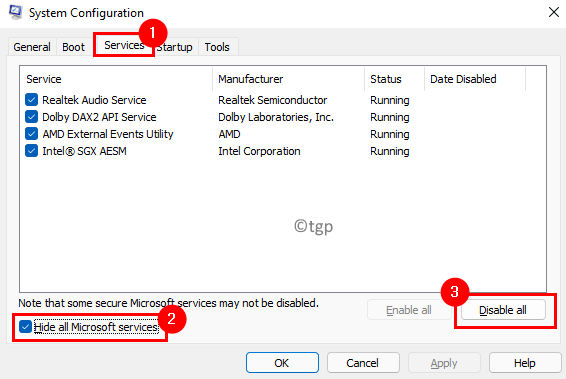
6. Selecione os Comece guia e clique no hiperlink Abra o gerenciador de tarefas.

7. No Gerenciador de tarefas, vou ao Comece aba.
8. Desative todos os aplicativos de terceiros (aplicativos cujo editor não seja a Microsoft). Selecione o aplicativo e clique no botão Desabilitar botão na parte inferior.

9. Feche o Gerenciador de Tarefas e volte para a Configuração do Sistema.
10. Clique em Aplicar e então em OK para aplicar as alterações.
11. Reiniciar seu PC e verifique se o erro foi resolvido agora.
Obrigado pela leitura.
Agora você deve ser capaz de desinstalar aplicativos sem problemas.
